Tuto - Création d'un diaporama Picture trail
Connectez-vous sur Picture trail avec votre identifiant et mot de passe.
Puis cliquez sur le choix "Slideshows"
Puis "Add photos"
Vous arrivez sur un écran qui va vous permettre d'ajouter des photos à un album existant (ou de créer un nouvel album le cas échéant)
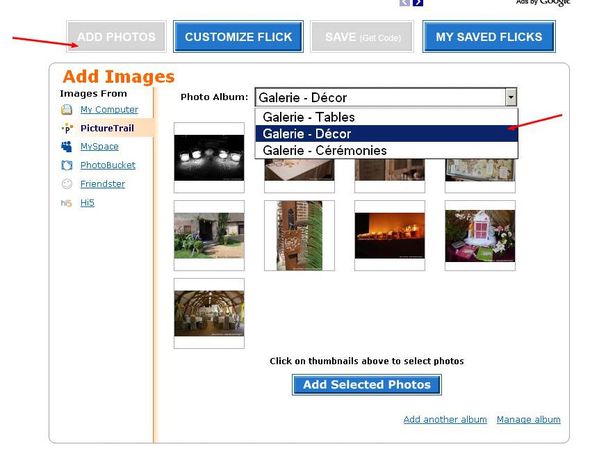
Pour ajouter des photos :

Les photos sont en cours de chargement
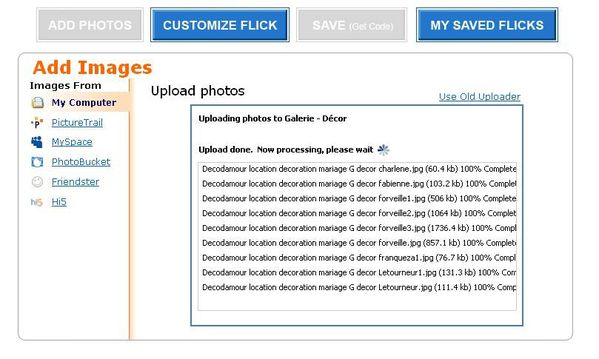
Une fois les photos chargées ou sélectionnées, vous cliquez sur "CUSTOMIZE FLICK" afin de sélectionner les options du diaporama.
J'ai choisi "NONE" et "Plain" pour rester sobre, mais à vous de tester d'autres possibilités selon vos goûts.
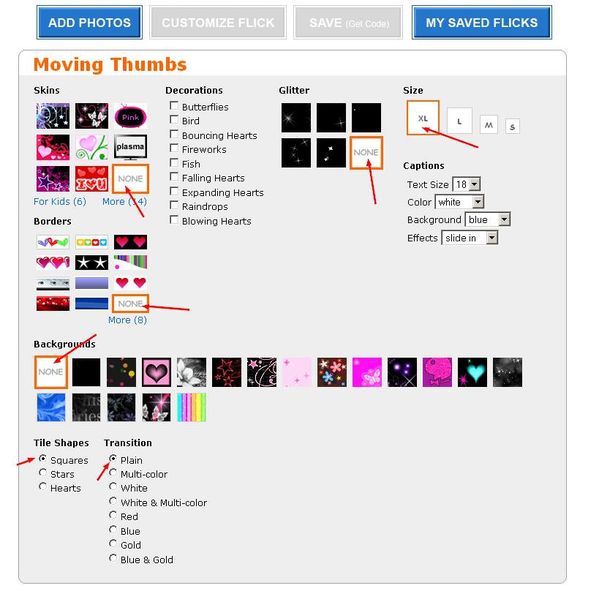
Puis cliquer sur "SAVE (get code)" pour récupérer le code HTML à insérer dans votre blog.
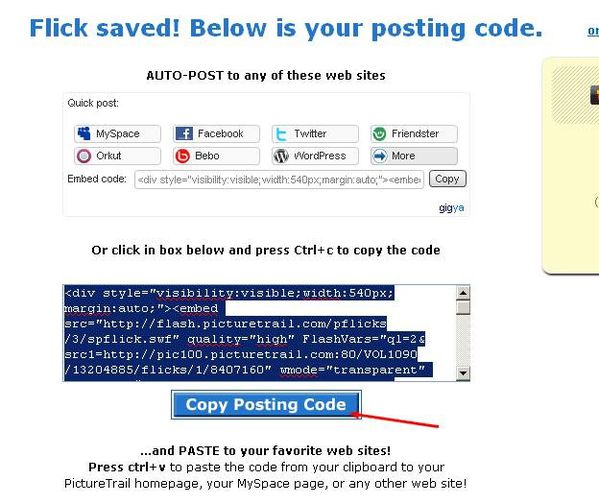
Une fois cela fait, vous vous connectez sur votre blog Déco d'amour" et vous allez dans "PUBLIER" + "Pages" et cliquez sur "Galerie"
Une fois dans la page, vous cliquez en haut à gauche de votre barre d'outils sur "HTML"
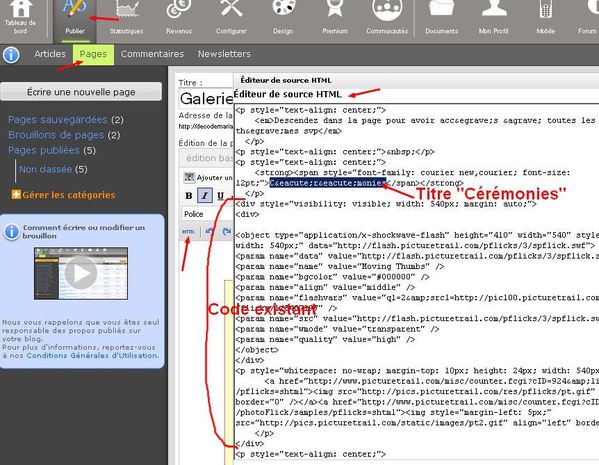
Sur cette page apparait votre page en HTML. Il faut que vous retrouviez le nom du diaporama que vous souhaitez modifier.
Ici je vais modifier le diaporama "Cérémonies". Je cherche donc le titre "Cérémonies" que je trouve avant la balise </SPAN>
Je cherche le début du code et sa fin...et je le surgraisse avec ma souris.
Puis je remplace par le nouveau code sélectionné précédemment.
Je n'oublie pas de valider ma modification en cliquant sur "PUBLIER LA PAGE".
Voilà mon diaporama est mis à jour sur mon blog.

